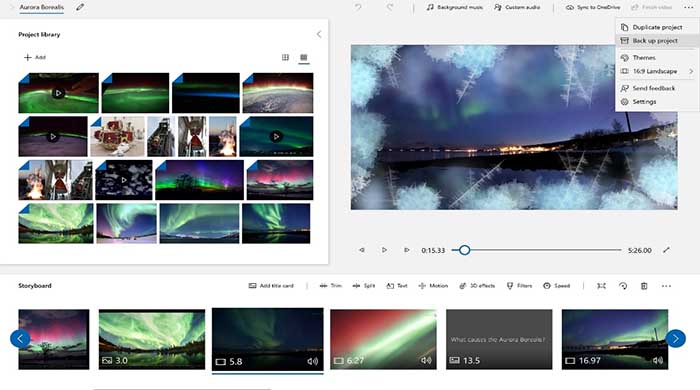
در دنیای دیجیتال امروز، نیاز به ذخیره اطلاعات و ویرایش محتوا به یکی از ملزومات روزمره تبدیل شده است. این موضوع به ویژه برای افرادی که از دستگاههای هوشمند مانند آیفون استفاده میکنند، اهمیت بیشتری پیدا کرده است. ذخیره صفحات وب به صورت PDF و ویرایش عکسها در آیفون، دو قابلیت مهم هستند که میتوانند به کاربران در مدیریت و استفاده بهینه از اطلاعات و محتوای بصری کمک کنند.
ذخیره صفحات وب به صورت PDF در آیفون
ذخیره صفحه سایت به صورت PDF یکی از روشهای مؤثر برای نگهداری و اشتراکگذاری اطلاعات است. این قابلیت به کاربران اجازه میدهد تا صفحات وب را به صورت یک فایل ثابت و غیرقابل ویرایش ذخیره کرده و در مواقع نیاز از آن استفاده کنند. در آیفون، این فرآیند به سادگی و با استفاده از ابزارهای داخلی سیستم عامل iOS قابل انجام است. به عنوان مثال، کاربران میتوانند با استفاده از مرورگر Safari، صفحه وب مورد نظر خود را باز کرده و با استفاده از گزینه “اشتراکگذاری”، آن را به صورت PDF ذخیره کنند.
مراحل ذخیره صفحات وب به صورت PDF
برای ذخیره یک صفحه وب به صورت PDF در آیفون، مراحل زیر را دنبال کنید:
- مرورگر Safari را باز کنید و به صفحه وب مورد نظر بروید.
- روی آیکون “اشتراکگذاری” که به شکل یک مربع با فلش رو به بالا است، ضربه بزنید.
- از منوی باز شده، گزینه “Save PDF to Files” را انتخاب کنید.
- مکان ذخیرهسازی فایل PDF را انتخاب کرده و سپس روی “Save” ضربه بزنید.
این مراحل به کاربران امکان میدهد تا به سادگی و با چند کلیک، صفحات وب را به صورت PDF ذخیره کرده و در دستگاه خود نگهداری کنند.
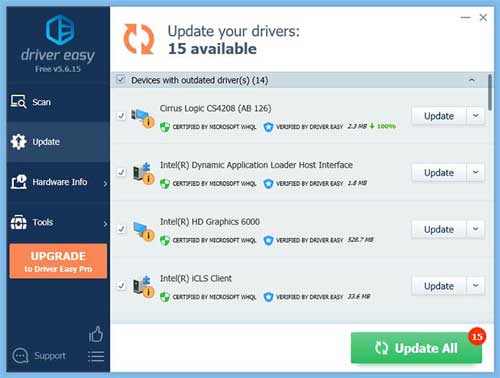
ویرایش عکسها در آیفون
ویرایش عکسها یکی از قابلیتهای مهم و کاربردی آیفون است که به کاربران اجازه میدهد تا تصاویر خود را بهبود بخشیده و به دلخواه تغییر دهند. آیفون با داشتن ابزارهای ویرایش پیشرفته، امکان انجام تغییرات مختلفی از جمله برش، تنظیم روشنایی، کنتراست، اضافه کردن فیلترها و افکتهای ویژه را فراهم میکند. این ابزارها به کاربران کمک میکنند تا عکسهای خود را به بهترین شکل ممکن ویرایش کرده و به اشتراک بگذارند.
مراحل ویرایش عکسها در آیفون
برای ویرایش عکس های آیفون، مراحل زیر را دنبال کنید:
- اپلیکیشن Photos را باز کنید و به تصویری که میخواهید ویرایش کنید، بروید.
- روی دکمه “ویرایش” که به شکل یک قلم است، ضربه بزنید.
- از ابزارهای موجود برای انجام تغییرات مورد نظر خود استفاده کنید. میتوانید عکس را برش دهید، فیلترهای مختلف اضافه کنید، روشنایی و کنتراست را تنظیم کنید و …
- پس از انجام ویرایشها، روی “Done” ضربه بزنید تا تغییرات ذخیره شوند.
این مراحل به کاربران کمک میکنند تا به راحتی عکسهای خود را ویرایش کرده و به دلخواه تغییر دهند.
ارتباط بین ذخیره صفحات وب به صورت PDF و ویرایش عکسها در آیفون
با توجه به اینکه آیفون ابزارهای مختلفی برای ذخیره و ویرایش محتوا دارد، کاربران میتوانند به راحتی از این امکانات برای مدیریت بهتر اطلاعات و محتوای بصری خود استفاده کنند. به عنوان مثال، کاربران میتوانند یک صفحه وب را به صورت PDF ذخیره کرده و سپس اسکرینشاتهایی از آن بگیرند. این اسکرینشاتها میتوانند در اپلیکیشن Photos باز شده و با استفاده از ابزارهای ویرایش موجود، به دلخواه تغییر کنند.
این فرآیند به ویژه برای کسانی که نیاز به ارائه یا اشتراکگذاری محتوای وب دارند، بسیار مفید است. با استفاده از قابلیت ذخیره صفحات وب به صورت PDF، کاربران میتوانند محتوای مورد نظر خود را به صورت یک فایل ثابت و غیرقابل تغییر نگه دارند. از سوی دیگر، با ویرایش عکسها، میتوانند بخشهای مهم و مورد نظر خود را برجسته کنند و تغییرات دلخواه را اعمال نمایند.
کاربردهای عملی ترکیب ذخیره صفحات وب به صورت PDF و ویرایش عکسها
تلفیق ذخیره صفحات وب به صورت PDF و ویرایش عکسها میتواند در سناریوهای مختلف، به ویژه در زمینههای حرفهای و آموزشی، بسیار مفید واقع شود. در ادامه به بررسی برخی از کاربردهای عملی این ترکیب پرداخته و نحوه استفاده بهینه از این ابزارها را بررسی خواهیم کرد.
1. آموزش و تحقیق
برای دانشجویان و محققان، امکان ذخیره صفحات وب به صورت PDF و ویرایش عکسها میتواند یک ابزار قدرتمند برای جمعآوری و سازماندهی منابع تحقیقاتی باشد. به عنوان مثال، دانشجویان میتوانند مقالات و منابع آنلاین را به صورت PDF ذخیره کرده و نکات مهم را با استفاده از ابزارهای ویرایش عکسهای آیفون برجسته کنند. این کار به آنها کمک میکند تا به راحتی بخشهای مهم متن را شناسایی و یادداشتبرداری کنند، بدون اینکه نیازی به چاپ فیزیکی مستندات باشد.
2. مستندسازی پروژههای حرفهای
در پروژههای حرفهای مانند گزارشهای شرکتی یا مستندسازی پروژههای بزرگ، ذخیره صفحات وب به صورت PDF و ویرایش عکسها میتواند به سازماندهی و ارائه اطلاعات کمک کند. به عنوان مثال، اگر بخشی از اطلاعات پروژه از وبسایتهای مختلف جمعآوری شده باشد، میتوان این صفحات را به صورت PDF ذخیره کرده و سپس با استفاده از ابزارهای ویرایش عکس، بخشهای مورد نظر را به تصویر کشید و آنها را در گزارشهای نهایی گنجاند.
3. تبلیغات و بازاریابی
برای افراد فعال در حوزه تبلیغات و بازاریابی، ذخیره صفحات وب به صورت PDF و ویرایش عکسها میتواند ابزار مفیدی برای آمادهسازی و ارائه مواد تبلیغاتی باشد. به عنوان مثال، تیمهای بازاریابی میتوانند وبسایتهای رقبا را بررسی کرده و صفحات کلیدی را به صورت PDF ذخیره کنند. سپس با استفاده از ابزارهای ویرایش عکس، نکات برجسته و مقایسهای را مشخص کرده و در ارائهها و گزارشها استفاده کنند.
4. بررسی و نقد وبسایتها
اگر شما یک وبلاگنویس یا منتقد وب هستید، امکان ذخیره صفحات وب به صورت PDF و ویرایش عکسها میتواند در نقد و بررسی وبسایتها بسیار مفید باشد. با ذخیره صفحات وب به صورت PDF، میتوانید به راحتی یک نسخه از محتوای وبسایت داشته باشید و با ویرایش عکسها، تغییرات و نقاط قوت و ضعف را مشخص کرده و آنها را در تحلیلهای خود بگنجانید.
راهکارهای بهینهسازی استفاده از این ابزارها
برای بهرهبرداری بهینه از قابلیتهای ذخیره صفحات وب به صورت PDF و ویرایش عکسها، میتوان راهکارهای زیر را مد نظر قرار داد:
- مدیریت منظم فایلها: برای جلوگیری از انباشت فایلهای غیرضروری و گیجکننده، پیشنهاد میشود فایلهای PDF ذخیره شده را به صورت منظم در پوشههای مختلف دستهبندی کنید. همچنین، نامگذاری مناسب فایلها میتواند در جستجوی سریع و راحت کمک کند.
- استفاده از اپلیکیشنهای کمکی: علاوه بر ابزارهای داخلی آیفون، میتوانید از اپلیکیشنهای کمکی برای ویرایش عکسها و مدیریت فایلهای PDF استفاده کنید. اپلیکیشنهایی مانند Adobe Acrobat برای ویرایش PDF و اپلیکیشنهایی مانند Snapseed یا VSCO برای ویرایش عکس میتوانند به بهبود فرآیند کمک کنند.
- اشتراکگذاری موثر: هنگامی که فایلهای PDF و تصاویر ویرایش شده را آماده کردید، استفاده از روشهای اشتراکگذاری موثر میتواند به بهرهوری بیشتر کمک کند. برای مثال، میتوانید از خدمات ابری مانند iCloud یا Google Drive برای به اشتراکگذاری فایلها با تیم یا همکاران استفاده کنید.
نتیجهگیری نهایی
ترکیب قابلیتهای ذخیره صفحات وب به صورت PDF و ویرایش عکسها در آیفون، امکانات گستردهای را برای کاربران فراهم میکند که میتواند به بهبود فرآیندهای مختلف در زمینههای آموزشی، حرفهای، تبلیغاتی و تحلیلی کمک کند. با استفاده صحیح از این ابزارها، کاربران میتوانند به سادگی اطلاعات را جمعآوری، سازماندهی و ویرایش کرده و به اهداف خود دست یابند. در نهایت، تسلط بر این قابلیتها نه تنها به افزایش بهرهوری کمک میکند، بلکه امکان مدیریت بهینه اطلاعات و محتوای بصری را نیز فراهم میآورد.



